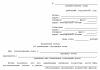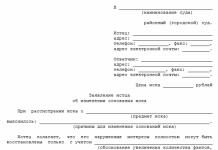– Relazione sui risultati dei ratei:
- Buste paga nel modulo T-51;
- Riepilogo delle retribuzioni maturate;
- buste paga;
- Analisi salariale per i dipendenti.
– Report su tasse e contributi.
Il comando per richiamare tutti i rapporti salariali in 1C 8.3 ZUP 3.0 si trova su un pannello dei rapporti speciale. In ogni sezione del programma 1C ZUP 3.0 è presente un collegamento per chiamare il pannello. Per esempio:
- Sezione “Stipendio – Rapporti sugli stipendi”;
- Sezione “Pagamenti – Report dei pagamenti”;
- Sezione “Imposte e contributi – Relazioni su imposte e contributi”.
È possibile personalizzare la composizione dei report presenti sul pannello e la loro assegnazione ad una particolare sezione.
Nella sezione “Rapporti sugli stipendi” puoi trovare tutti i rapporti sugli stipendi:
- “Un insieme completo di addebiti, detrazioni e pagamenti”;
- L’“analisi salariale per i dipendenti” è ciò che in precedenza veniva chiamato “Free Form Payroll”:

Creiamo in 1C ZUP 3.0 "Set completo di ratei, detrazioni e pagamenti", dove si forma una serie di ratei:
- Tutto maturato per tipologia di accantonamento,
- Tutto ciò che viene trattenuto in termini di tipologie di detrazioni,
- Tutto pagato:

In 1C ZUP 3.0 puoi vedere una differenza fondamentale rispetto alla versione precedente 1C ZUP 2.5, ovvero la contabilità dei saldi. In 1C ZUP 3.0 c'è un "saldo salariale". Se tutto ciò che è stato maturato per il mese corrente è stato pagato, il saldo è pari a zero. Cioè nel riepilogo non c'è saldo, perché è stato pagato l'intero stipendio del mese corrente.

Il pagamento verrà incluso nel rapporto salariale di gennaio, poiché il mese del pagamento è gennaio. In 1C ZUP 3.0, la cosa più importante per il pagamento è il mese di pagamento, è in questo mese che l'importo pagato verrà incluso nei report:

Come visualizzare gli stipendi dei dipendenti per un periodo in 1C ZUP 3.0
In 1C ZUP 3.0 è possibile utilizzare il registro di accumulo “Accordi reciproci con i dipendenti”. In questo report puoi configurare campi personalizzati per data di movimento:

E dalla quantità di movimento:

Questo rapporto confronterà i fatturati. Impostiamo il periodo di registrazione anagrafica per gennaio, dal 01/01/2016 al 31/01/2016. Stabiliremo inoltre un'ulteriore selezione per data di movimento dal 01/01/2016 al 31/01/2016. Il fatturato del conto 70 è formato:

Se generi un report per il periodo fino al 6 febbraio, cioè quando lo stipendio è già stato pagato, non ci sarà alcun saldo, poiché tutto ciò che è maturato è già stato pagato:

Come visualizzare il "saldo salariale" in 1C ZUP 3.0
Se, in base ai risultati dei pagamenti per il mese corrente, alcuni dipendenti sono ancora debitori e qualcuno è ancora in debito con noi, nei rapporti sugli stipendi viene visualizzato il "Saldo basato sui risultati dei pagamenti per il mese". Ad esempio, a gennaio un dipendente è stato pagato 10.000 rubli in più e un altro 1.000 rubli in meno. Questo può essere visto:
- Nel report “Riepilogo completo oneri, detrazioni e pagamenti”:

- Puoi anche vedere il fatturato del conto 70 nell'Universal Report:

- Nella sezione “Pagamenti – Rapporti di pagamento – Stipendi arretrati:

Puoi anche vedere il saldo nella "Libreria paga in forma libera", in 1C ZUP 3.0 il rapporto si chiama "Analisi salariale da parte dei dipendenti". Questo rapporto contiene:
- saldo all'inizio del mese,
- numero di giorni e ore lavorate e non lavorate per ciascun dipendente,
- importi dei ratei per tipologia di ratei,
- totale secondo competenza,
- importo delle detrazioni per tipologia di detrazioni,
- totale delle detrazioni,
- pagamenti per il mese corrente,
- saldo a fine mese:

In 1C ZUP 3.0 il saldo verrà automaticamente preso in considerazione al successivo pagamento dello stipendio. Nel nostro esempio, il mese prossimo lo stipendio di un dipendente sarà di 10.000 rubli in meno e quello del secondo dipendente sarà di 1.000 rubli in più.
Libro paga T-51 in 1C ZUP 3.0
Diamo un'occhiata a come vengono compilate le colonne nel libro paga T-51.
La busta paga contiene dei campi che indicano: quanto maturato, quanto trattenuto e l'importo da pagare. Secondo la nuova metodologia presente in 1C ZUP 3.0, l'importo da pagare viene compilato con gli importi effettivamente pagati. Dopo aver creato un foglio di pagamento nel programma 1C ZUP 3.0, viene determinato l'importo da pagare. Tale importo va nella colonna 18 della busta paga e nelle buste paga nella sezione Importo da pagare:

Le colonne 16 e 17 nel libro paga T-51 rappresentano il saldo all'inizio del mese. Il fatto che i dipendenti siano stati pagati in eccesso o sottopagati nel mese corrente può essere visualizzato nel libro paga T-51 per il mese successivo:

La richiesta principale per il programma buste paga 1C ZUP 3.0 è che l'utente debba assicurarsi che tutto ciò che matura sia pagato. In 1C 8.3 Contabilità 3.0, dal saldo contabile non è chiaro se tutto è stato pagato, perché, ad esempio, gli stipendi di gennaio vengono pagati a febbraio e all'inizio del mese c'è un saldo sul conto 70. Analizzando il conto 70, non è possibile accertare se a tutti i dipendenti sia stato corrisposto quanto maturato. Pertanto, per 1C ZUP 3.0 hanno sviluppato un meccanismo di “bilancio salariale”. E questo è conveniente, perché in 1C ZUP 3.0 puoi vedere: se non c'è debito, significa che tutto è stato fatto correttamente.
Busta paga in 1C ZUP 3.0
In 1C ZUP 3.0 viene creata una forma di busta paga molto comoda, il più compatta possibile per la stampa. I dettagli sulla visualizzazione delle informazioni sulle buste paga possono essere configurati utilizzando il pulsante “Impostazioni”:

Utilizzando le caselle di controllo è possibile configurare il contenuto delle informazioni da stampare:

Nella busta paga è indicato l'importo del reddito maturato, quanto trattenuto, effettivamente pagato, e come importo da pagare è indicato quanto versato a titolo di stipendio:

Se inserisci tutto correttamente in 1C ZUP 3.0 e paghi gli stipendi in tempo, non ci sarà alcun saldo. Se l'estratto conto viene compilato automaticamente, il programma 1C ZUP 3.0 offre di pagare tutto ciò che è stato maturato.
Rapporti su tasse e contributi in 1C ZUP 3.0
I report su tasse e contributi in 1C ZUP 3.0 sono generati nella Sezione “Tasse e contributi – Report su tasse e contributi”:

Foglio presenze in 1C 8.3 ZUP 3.0 - impostazioni, procedura di riempimento, discussa nell'articolo.
In conformità con la legislazione russa, l'organizzazione ZAO Avtomatizatsiya redige un foglio paga secondo il modulo unificato T-51 per un certo intervallo di tempo. Per generare tale rapporto, vai alla voce di menu "Rapporti" e seleziona la sottovoce "Foglio di pagamento nel modulo T-51".
Figura 5.223 Calcolo dell'interfaccia degli stipendi dei dipendenti delle organizzazioni. Libro paga nel modulo T-51
Nella finestra che si apre, indicare il periodo di rendicontazione (Gennaio 2008) e cliccare sul pulsante “Genera”.

Figura 5.224 Creazione di un modulo di busta paga stampato
È possibile stampare l'estratto conto facendo clic sul pulsante "Alla stampante".
Creeremo un riepilogo dei ratei
Per visualizzare i ratei e le detrazioni per l'organizzazione per gennaio, genereremo un report speciale "Set di ratei" per l'organizzazione "Automazione". Per fare ciò, vai alla voce di menu "Rapporti" e seleziona la voce di menu "Riepilogo ratei".

Figura 5.225 Calcolo dell'interfaccia degli stipendi dei dipendenti delle organizzazioni. Riepilogo delle accuse
Si aprirà un report vuoto "Riepilogo dei ratei e delle detrazioni per l'organizzazione".
Impostiamo il periodo: gennaio 2008. Compiliamo il report utilizzando il pulsante “Genera”.

Figura 5.226 Formazione di un insieme di oneri e detrazioni
Se hai bisogno di stampare il report, clicca sul pulsante “Invia modulo alla stampante”.
Il rapporto "Insieme di ratei e detrazioni per l'organizzazione" riflette gli importi maturati e trattenuti dai dipendenti per l'organizzazione nel suo insieme per un periodo specificato. Utilizzando il modulo delle impostazioni del report, è possibile modificare il raggruppamento della presentazione dei dati del report e l'elenco dei campi visualizzati.
Verificheremo la struttura del debito verso i dipendenti
Analizziamo il debito dell'organizzazione JSC "Automazione" nei confronti dei dipendenti per gennaio. Andiamo alla voce di menu "Rapporti" e selezioniamo "Struttura del debito verso i dipendenti" dal sottomenu.

Figura 5.227 Calcolo dell'interfaccia degli stipendi dei dipendenti delle organizzazioni. Struttura del debito verso i dipendenti
Nella finestra che si apre, imposta il periodo - Gennaio 2008. Cliccando sul pulsante “Genera” verrà visualizzata sullo schermo una tabella con l'elenco dei dipendenti per reparto e gli importi dei saldi iniziali e finali degli importi maturati e pagati.

Figura 5.228 Formazione della struttura del debito dell’organizzazione
È possibile stampare il report “Struttura del debito delle organizzazioni” facendo clic sul pulsante “Stampa”.
Si prega di notare che le informazioni nel rapporto vengono visualizzate nel contesto dei singoli individui, per gli stessi motivi delle buste paga delle organizzazioni.
Il rapporto mostra la struttura del debito dell'impresa nei confronti dei dipendenti in base ai periodi di insorgenza del debito, il che può essere utile quando si analizzano i pagamenti necessari ai dipendenti.
Analizzeremo i ratei ai dipendenti
Per analizzare i ratei per un determinato periodo, è più conveniente utilizzare il report "Analisi dei ratei dei dipendenti". Andiamo alla voce di menu "Rapporti" e selezioniamo la sottovoce "Analisi ratei dipendenti".

Figura 5.229 Interfaccia Calcolo degli stipendi dei dipendenti delle organizzazioni. Analisi delle competenze dei dipendenti
Generiamo un report di questo tipo per l'organizzazione JSC "Automazione" facendo clic sul pulsante "Genera", indicando il periodo gennaio 2008. È stata generata una tabella con i dati per organizzazione e divisione. Colonne separate mostrano gli importi presi in considerazione durante il calcolo di TUTTI e gli importi presi in considerazione durante la generazione delle transazioni. Come si può vedere dal rapporto, nel calcolo dell'imposta sociale unificata e nella generazione delle transazioni, non tutti i dati sono stati presi in considerazione. Nei lavori successivi considereremo quali azioni è necessario intraprendere per garantire che tutti gli importi calcolati siano presi in considerazione nel calcolo dell'Imposta Unificata, anche quando tali importi vengono visualizzati in contabilità.
Stampare il report utilizzando il pulsante “Stampa”.
Questo report è utile da utilizzare quando si completano i calcoli delle buste paga per il mese di fatturazione successivo per verificare se tutti gli accantonamenti dei dipendenti vengono presi in considerazione nel calcolo dell'imposta sociale unificata e nella generazione delle transazioni.

Figura 5.230 Generazione di dati per l'analisi degli accantonamenti ai dipendenti
Questo articolo discuterà in dettaglio le istruzioni dettagliate per la contabilità degli stipendi in 1C: impostazione preliminare, calcolo diretto e pagamento degli stipendi in 1C 8.3 Contabilità, nonché un progetto salariale. Se lo capisci, tutto risulta essere abbastanza semplice.
Prima di accumulare e pagare gli stipendi nel programma 1C 8.3 Contabilità 3.0, è necessario configurarlo correttamente. Per fare ciò, seleziona "Impostazioni contabilità" nel menu "Amministrazione".
Nella finestra che appare, seleziona “Impostazioni stipendio”. Questa sezione ti consente di impostare non solo il tuo stipendio, ma anche l'imposta sul reddito personale, i premi assicurativi e i dati del personale.

Esaminiamo queste impostazioni in modo più dettagliato passo dopo passo:
- Impostazioni generali. In questo esempio abbiamo selezionato la voce “In questo programma”, altrimenti alcuni dei documenti di cui abbiamo bisogno non saranno disponibili. La seconda opzione di installazione prevede la gestione dei record del personale e delle buste paga in un altro programma, ad esempio in 1C ZUP. La sottosezione "Impostazione della contabilità salariale" specifica il metodo di rappresentazione degli stipendi nella contabilità, i tempi di pagamento degli stipendi, le riserve di ferie, le condizioni territoriali, ecc.
- Calcolo dello stipendio. Qui indichiamo che terremo conto dei congedi per malattia, delle ferie e dei documenti esecutivi. È importante ricordare che questa funzionalità funzionerà solo se il numero di dipendenti non supera le 60 persone. Qui vengono configurati anche i tipi di ratei e detrazioni. Per comodità, installeremo anche un ricalcolo automatico del documento “Pagapaghe”.
- Riflessione in contabilità. In questa sezione, i conti vengono impostati per riflettere gli stipendi e i contributi obbligatori dal libro paga nella contabilità. Lasciamo le impostazioni predefinite.
- Contabilità del personale. In questo esempio è stata selezionata la contabilità completa in modo che fossero disponibili i documenti personali di base.
- Classificatori. Lasceremo le impostazioni in questo paragrafo come predefinite. Qui puoi configurare i tipi di reddito e detrazioni utilizzati nel calcolo dell'imposta sul reddito personale e i parametri per il calcolo dei premi assicurativi.
Come calcolare e pagare gli stipendi in 1C
Il secondo passo è che il dipendente deve essere assunto. In questo caso, esamineremo l'esempio di un dipendente che ha un figlio minorenne. Come sapete, in questi casi viene applicata una detrazione fiscale. Puoi indicarne la richiesta nella scheda del dipendente accedendo alla sezione "Imposte sul reddito". Si ricorda che le detrazioni fiscali sono cumulative. Se non vengono applicati in un mese, nel successivo verranno presi in considerazione per entrambi i periodi.
Una volta completati tutti i documenti relativi al personale, è possibile procedere direttamente alla busta paga. Per fare ciò, seleziona la voce “Tutti i ratei” nel menu “Stipendi e personale”.

Nell'elenco dei documenti che si apre, seleziona "Libri paga" dal menu "Crea". Inserisci il mese di competenza e il dipartimento nell'intestazione e fai clic sul pulsante "Compila".

Il programma inserirà tutti i dati necessari. Sono consentite regolazioni manuali. È importante ricordare che il programma 1C: Contabilità non mantiene il documento “Timesheet”. Tutte le assenze dal lavoro (ferie, assenze per malattia) devono essere compilate prima del calcolo dello stipendio in modo da riflettere correttamente il tempo effettivo lavorato in questo documento.
Nella scheda “Dipendenti” è visualizzata una tabella riepilogativa del documento suddiviso per dipendenti.

La scheda successiva visualizza ratei e detrazioni per i dipendenti e la quantità di tempo effettivamente lavorato. Se necessario, questi dati possono essere modificati manualmente. In questa scheda puoi anche stampare una busta paga.

La scheda "Detrazioni" in questo esempio è vuota, poiché il dipendente non ne aveva. La lasceremo passare.
La scheda successiva riflette l'imposta sul reddito personale e le detrazioni fiscali. Questo dipendente ha una detrazione per i figli, che abbiamo introdotto in precedenza. I dati presenti in questa scheda possono essere corretti spuntando l'apposito flag.

La scheda “Contributi” dettaglia i contributi alla Cassa pensione, al Fondo delle assicurazioni sociali e al Fondo federale di assicurazione medica obbligatoria. Qui è disponibile anche la regolazione manuale.

L'ultima scheda mostra le regolazioni manuali.
Fai clic su "Pubblica e chiudi" e qui finiremo di calcolare lo stipendio.
Dichiarazione per il pagamento dello stipendio alla banca
Una volta maturati con successo, gli stipendi devono essere pagati. Consideriamo il pagamento tramite banca, poiché questo metodo è il più comune nelle organizzazioni.
Nel menu “Stipendi e personale”, seleziona “Estratti conto alla banca”.

Crea un nuovo documento dal modulo elenco. Nella sua intestazione indicare il mese di competenza, divisione, tipo di pagamento (mensile o anticipato). C'è anche un campo per indicare il progetto salariale. Se ne parlerà più avanti.

Vedi anche le istruzioni video per il pagamento anticipato:
E il calcolo e il pagamento dei salari in 1C:
Progetto salariale in 1C 8.3
Nel menu “Stipendio e personale”, nella sezione “Directory e impostazioni”, seleziona “Progetti di stipendio” e crea un nuovo documento. Richiede che tu fornisca le tue informazioni bancarie.

Il progetto salariale di un dipendente è indicato sulla sua carta nella sezione “Pagamenti e contabilità dei costi”.

Nella finestra che si apre, indica il numero di conto personale del dipendente, il periodo di inizio e seleziona il progetto salariale.

Dopo questa impostazione, quando nel documento si seleziona "Estratto conto per il pagamento dello stipendio tramite banca", verranno inseriti i numeri di conto personali dei dipendenti.
Le organizzazioni pagano gli stipendi ai dipendenti su base mensile. Nel calcolo dei salari in 1C 8.2, viene preso in considerazione lo stipendio del dipendente, nonché le prestazioni di invalidità, i bonus, le ferie e le indennità. In questo articolo parleremo passo dopo passo del calcolo delle buste paga in 1C 8.2 per principianti.
Leggi nell'articolo:
Contabilità dei salari in 1C 8.2 La contabilità inizia con l'assunzione. In questa fase è importante indicare correttamente tutti i dati relativi al nuovo dipendente, compresa la disponibilità delle detrazioni IRPEF per i figli. . Se un dipendente viene licenziato, deve essere emesso un ordine di licenziamento. Il movimento del personale in 1C 8.2 viene creato quando una posizione o uno stipendio cambiano. . Leggi questo articolo su come preparare i documenti del personale in 1C 8.2 e calcolare gli stipendi in 7 passaggi.
Passaggio 1. Formalizzare l'assunzione di un dipendente in 1C 8.2 Contabilità
Vai alla sezione “Personale” (1) e clicca sul link “Assunzione” (2). Si aprirà la finestra Assunzioni.
Nella finestra che si apre, clicca sul pulsante “Aggiungi” (3). Si aprirà la finestra Assunzioni. 
Nella finestra “Assunzione”, compila i campi:
- “Data di ricezione” (3). Indicare la data di assunzione;
- "Divisione" (4). Seleziona il dipartimento in cui lavorerà il nuovo dipendente;
- "Posizione" (5). Dalla directory “Posizioni organizzative”, seleziona la posizione del nuovo dipendente;
- “Tipo di calcolo” (6). Seleziona “Stipendio giornaliero”;
- "Taglia" (7). Inserisci lo stipendio del nuovo dipendente.
Fare clic sul pulsante "OK" (8) per completare l'operazione. È stato assunto un nuovo dipendente. 
Dopo aver cliccato sul pulsante “OK” (8), l'ordine di lavoro apparirà nell'elenco generale degli ordini creati.
Passaggio 2. Formalizzare il licenziamento del dipendente in 1C 8.2 Contabilità
Vai alla sezione “Personale” (1) e clicca sul link “Licenziamento” (2). Si aprirà una finestra per la creazione di ordini di licenziamento. 
Nella finestra che si apre, clicca sul pulsante “Aggiungi” (3). Si aprirà la finestra Licenziamenti. 
Nella finestra “Licenziamento”, compilare i campi:
- "Organizzazione" (1). Seleziona la tua organizzazione;
- "Dipendente" (2). Selezionare il dipendente richiesto dalla directory;
- “Data del licenziamento” (3). Indicare la data del licenziamento;
- “Motivi di licenziamento” (4). Scegli una base, ad esempio “Art. 77 comma 3 del Codice del lavoro della Federazione Russa (su propria richiesta).”
Fare clic sul pulsante OK (5) per completare l'operazione. Il dipendente è stato licenziato. 
Passaggio 3. Effettuare uno spostamento del personale in 1C 8.2 Contabilità
Vai alla sezione “Personale” (1) e clicca sul link “Movimento del personale” (2). Si aprirà una finestra per la creazione dei movimenti del personale. 
Nella finestra che si apre, clicca sul pulsante “Aggiungi” (3). Si aprirà la finestra Sposta cornice. 
Nella finestra che si apre compila i campi:
- "Organizzazione" (1). Seleziona la tua organizzazione;
- "Dipendente" (2). Selezionare il dipendente richiesto dalla directory;
- "Data del trasferimento" (3). Indicare la data di modifica delle informazioni sul personale;
- "Divisione" (4). Selezionare il dipartimento in cui viene trasferito il dipendente;
- "Posizione" (5). Seleziona una nuova posizione di dipendente.
Se lo stipendio del dipendente è cambiato, fare clic sul pulsante “+” (6). Successivamente, nel campo “Tipo di calcolo” (7) indicare “Stipendio giornaliero”, nel campo “Azioni” (8) - “Modifica”. Nel campo “Dimensione” (9), inserisci il nuovo stipendio. Fare clic sul pulsante "OK" (10) per completare l'operazione. Sono state apportate modifiche al personale per il dipendente. 
Dopo che tutti i documenti del personale sono stati generati nel programma 1C 8.3, procedere ai calcoli delle buste paga.
Passaggio 4. Vai alla finestra "Assistente buste paga" in 1C 8.2 Contabilità
È più conveniente calcolare gli stipendi e calcolare le imposte sugli stipendi in 1C 8.2 Contabilità in una finestra speciale: l'assistente contabilità salariale. Mostra tutte le transazioni e i documenti necessari per il calcolo delle buste paga. Per accedere a questa finestra, vai alla sezione “Stipendio” (1) e fai clic sul collegamento “Assistente buste paga” (2). 
Nella finestra che si apre è presente una sezione “Accumulo e pagamento degli stipendi” (3). Contiene collegamenti con numerazione passo passo (4):
- Libro paga
- Calcolo delle imposte (contributi) dalla busta paga
- Bollettino di pagamento dello stipendio
- Pagamento degli stipendi
Seguire questa sequenza per eseguire correttamente le operazioni di contabilità salariale nel programma 1C 8.2. Maggiori dettagli su ciascun passaggio di seguito. 
Passaggio 5. Calcolare i salari in 1C 8.2 Contabilità
Nella finestra “Payroll Assistant”, fare clic sul collegamento “Payroll” (1). Si aprirà una finestra per il calcolo degli stipendi. 
Nella finestra che si apre, vedrai un elenco di ratei salariali creati in precedenza. Il campo “Mese” indica il periodo per il quale sono stati creati. Per creare una nuova operazione, fare clic sul pulsante “Aggiungi” (2). Si aprirà la finestra del libro paga. 
Nella nuova finestra, inserisci:
- la tua organizzazione (3);
- l'ultima data del mese per il quale stai pagando gli stipendi (4). Ad esempio, se stai creando un rateo per agosto 2018, inserisci la data "31/08/2018";
- divisione (5).
Successivamente, fare clic successivamente sul pulsante “Compila” (6) e sul collegamento “Per ratei pianificati” (7). Apparirà un elenco di dipendenti. 
In questo elenco vedrai:
- dipendenti assunti (8);
- dipartimenti in cui lavorano (9);
- salari per ciascun dipendente (10).
In 1C 8.3 Contabilità, la funzionalità per la contabilità salariale è limitata. Pertanto, se necessario, adeguare manualmente gli importi degli stipendi. Ad esempio, se il dipendente ha lavorato per meno di un mese intero. Se sono presenti accantonamenti oltre agli stipendi: bonus, assenze per malattia, indennità di ferie, inserirli manualmente utilizzando il pulsante “+” (11). La funzionalità completa per il calcolo delle buste paga è disponibile nel programma 1C: Stipendi e gestione del personale.
Per completare l'operazione di gestione stipendi, fare clic su "OK" (12). Ora ci sono registrazioni in contabilità:
DEBITO 44 CREDITO 70
- stipendio maturato
DEBITO 70 CREDITO 68
- ritenuta d'imposta sul reddito delle persone fisiche 
Passaggio 6. Calcolare le imposte dalla busta paga in 1C 8.2 Contabilità
Nella finestra “Assistente contabilità buste paga”, fare clic sul collegamento “Calcolo delle imposte (contributi) dalla busta paga” (1). Si aprirà una finestra per il calcolo delle tasse. 
Nella finestra che si apre, vedrai un elenco di accantonamenti fiscali creati in precedenza. Il campo “Periodo” (2) indica per quale mese sono stati creati. Per creare una nuova operazione, fare clic sul pulsante “Aggiungi” (3). Si aprirà una finestra per il calcolo delle tasse e dei contributi. 
Nella nuova finestra, inserisci:
- la tua organizzazione (4);
- mese per il quale si calcolano le tasse (5).
Per completare l'operazione cliccare sul pulsante “OK” (6). Ora nella contabilità ci sono voci per il calcolo delle tasse e dei contributi dal libro paga:
DEBITO 44 CREDITO 69
- imposte e contributi maturati 
Passaggio 7. Compilare una busta paga in 1C 8.2 Contabilità
Nella finestra “Assistente contabilità salariale”, fare clic sul collegamento “Estratto conto pagamento salariale” (1). Si aprirà una finestra per la creazione di una dichiarazione. 
Nella finestra che si apre vedrai l'elenco delle buste paga precedentemente create. Il campo “Periodo” (2) indica per quale mese sono stati creati. Per creare una nuova operazione, fare clic sul pulsante “Aggiungi” (3). Si aprirà una finestra per creare una nuova dichiarazione. 
Nella nuova finestra, inserisci:
- la tua organizzazione (4);
- mese per il quale si calcolano le tasse (5). Inserisci qui il primo giorno del mese;
- metodo di pagamento (6). Selezionare “Tramite cassa” oppure “Tramite banca”;
- divisione (7). Se paghi gli stipendi per un dipartimento specifico.
Successivamente, fare clic sul pulsante “Riempi” (8) e fare clic sul collegamento “Per debito alla fine del mese”. Apparirà un elenco di dipendenti. 
Successivamente, fare clic sul pulsante “Calcola” (9). Nella finestra verrà visualizzato l'importo degli stipendi arretrati per ciascun dipendente. 
Fare clic su “Salva” (10) per salvare la dichiarazione. Per stampare il documento, fare clic sul pulsante “Form T-53” (11). Sullo schermo apparirà il modulo stampato della busta paga dello stipendio. 
Premere il pulsante “Stampa” (12) per stampare il foglio.